PS将一张白天的室外效果图变夜景效果图
这篇教程是向PSD素材网(www.PSD.cn)的朋友介绍PS将一张白天的室外效果图变夜景效果图方法,教程很不错,方法也不难,推荐到PSD素材网(www.PSD.cn),一起来学习吧!


方法/步骤
1、首先在PS软件打开我们要处理的图片,复制图层,图像-调整-色阶或者(ctrl+L),参数按照自己的经验调整,把背景副本调黑。

2、我们先处理环境。大家可以到网上去搜一些天空夜景图片来备用,把天空图片拉进来成图层1,设置为叠加模式。用钢笔工具把墙体部分勾出来,新建图层2。
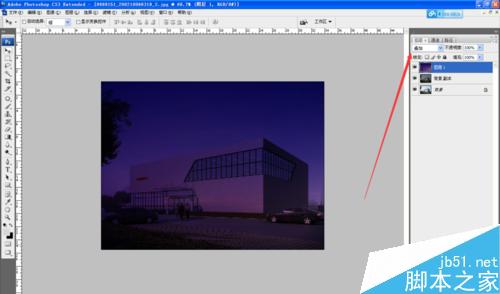
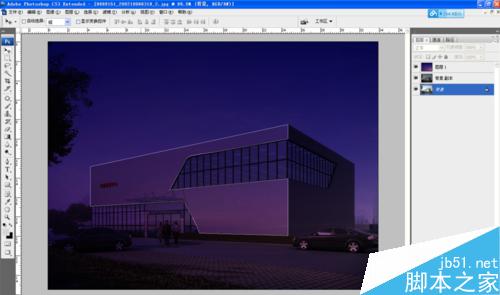
3、复制图层2,按ctrl+L调黑,然后给图层2副本添加图层蒙版,选择渐变工具(G)调亮光。
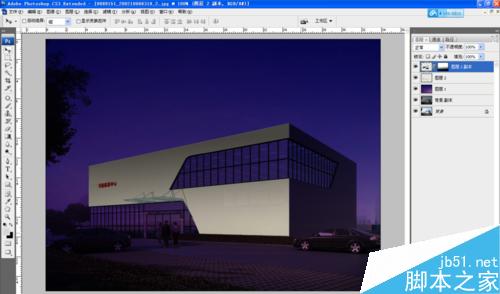
4、另一面墙体按照上面的方法制作。把窗户部分用钢笔工具勾选出来新建图层4,把窗户四周的前面勾选出来调亮新建图层6。(图层5是大门口的局部墙体)

5、新建图层7,按键盘M,羽化边缘,填充白色(要什么颜色的光源就填充什么颜色),ctrl+T调整成灯光光束。
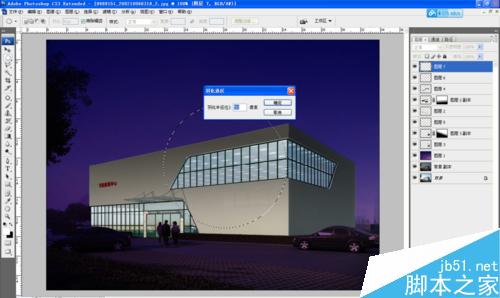
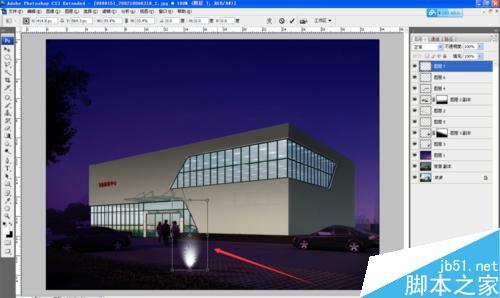
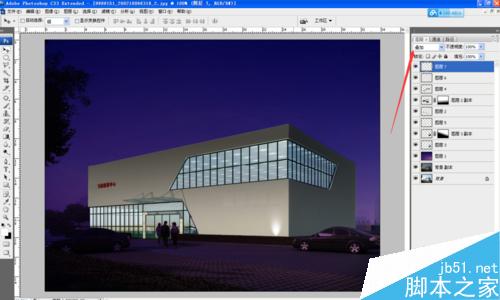
6、复制图层7,调整好灯光位置已经大小。用钢笔工具勾选出地面来,新建图层8,复制图层8,ctrl+L调暗。给图层8副本添加图层蒙版,用画笔工具(B)扫出亮光来。

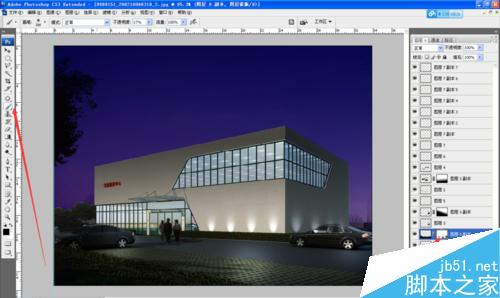
7、用多边形套索工具(L)勾出绿化,羽化(ctrl+alt+d)设置好数字确定后;ctrl+j拷贝粘贴图层工具,新建图层9,ctrl+B色彩平衡工具把中间调的绿色设置为40;ctrl+M曲线工具调对比。
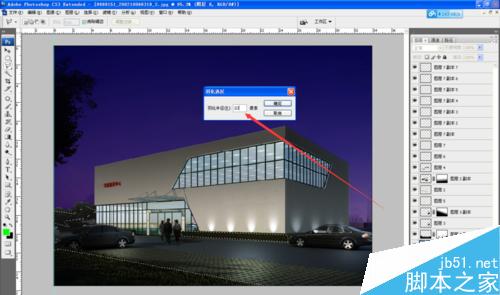
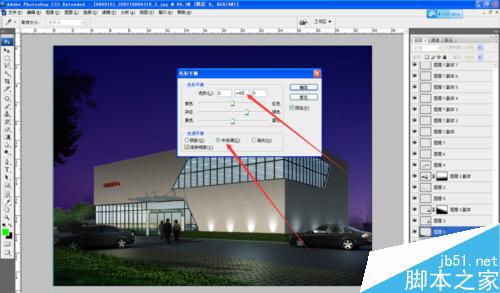
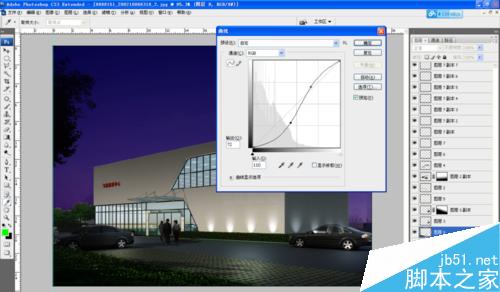
8、到这里基本差不多了,给楼顶加了一条LED黄色管。


注意事项
PS要熟练,理解透视原理。
色彩绘画基础要好,不懂的话就多观察多欣赏别人制作的效果图。
以上就是PS将一张白天的室外效果图变夜景效果图方法介绍,操作很简单的,大家学会了吗?快快来试试吧!
-

PS将使模糊的图片变得更加清晰
2022-09-04 4
-

PS快速把图片处理成手绘素描效果
2022-09-04 4
-

PS如何进行衣服颜色的更换?
2022-09-04 8
-

PS把照片做成黑白相间的点彩效果
2022-09-04 7
-

PS利用图层蒙版工具精细美化商业人像大片中的发丝
2022-09-04 5
-

PS图层怎么导入AI转换成矢量图?
2022-09-04 7
-

PS电影海报的修饰与调色技巧详解
2022-09-04 4
-

PS进行人物边缘发光效果设置
2022-09-04 9
-

PS把各种照片制作成漂亮的工笔画效果
2022-09-04 1
-

PS打造高原唯美古风雪景人像照片(拍摄和后期修图流程)
2022-09-04 2
-

PS轻松将照片中的人物拉高
2022-09-04 42
-

PS利用滤镜及素材快速把人物转为火焰人像效果
2022-09-04 5
-

PS更换照片中指甲的颜色
2022-09-04 6
-

PS打印尺寸怎么设置和实际纸张一致?
2022-09-04 7
-

PS打造超梦幻漂亮的暗黑风格照片
2022-09-04 3
-

PS把真实风景照制作成唯美的卡通水彩画
2022-09-04 8
-

PS把照片制作成漂亮的水墨山水风景画效果
2022-09-04 5
-

用PS如何调整照片的亮度让照片看起来更漂亮?
2022-09-04 11
-

PS图片滤镜效果怎么处理? PS的隔行扫描滤镜的使用教程
2022-09-04 5
-

photoshop网页切图怎么用?PS网页切图图文教程
2022-09-04 1
-

PS对称光电商产品后期修图技巧
2022-09-04 7